下图工作簿有3张不同月份的工作表,每张表格首行、首列内容完全一致。工作表1月已经进行了格式设置,字体大小、颜色、单元格底纹、边框等与另外两张工作表不同。现在我们想将工作表......
2021-06-25 367 如何,将,excel,工,作表,格式,快速,批量,应,用到,
下图表格内容为不同车辆在停车场的进场时间、出场时间,现在我们想计算各辆车的停车时间,将停车时间所在单元格设为时间格式,显示为:"XX小时XX分钟"。(停车时间=出场时间-进场时间)
![Excel办公技巧:运用中括号[]使超过24小时的时间格式正确显示](https://www.mshxw.com/office/d/file/titlepic/20210625/gkwbl2bh2su.jpg)
为方便对比、理解,我们分别看看在设置单元格格式时不使用中括号和使用中括号的显示效果。
不使用中括号[]的操作步骤及显示效果
1、选中D2:D6单元格,按CTRL+1组合键调出[设置单元格格式]对话框,在[数字]选项卡下的[分类]框中选择[自定义],在右侧[类型]编辑框内输入: hh"小时"mm"分钟",单击[确定]按钮。
![Excel办公技巧:运用中括号[]使超过24小时的时间格式正确显示](https://www.mshxw.com/office/d/file/titlepic/20210625/cbsmsahouod.jpg)
2、选中D2单元格,输入公式=C2-B2,并将公式向下填充,得到显示结果如下图。其中最后两行的停车时间有误,实际停车时间应大于24小时。
![Excel办公技巧:运用中括号[]使超过24小时的时间格式正确显示](https://www.mshxw.com/office/d/file/titlepic/20210625/djncp2sdns5.jpg)
使用中括号[]的操作步骤及显示效果
1、选中E2:E6单元格,按CTRL+1组合键调出[设置单元格格式]对话框,在[数字]选项卡下的[分类]框中选择[自定义],在右侧[类型]编辑框内输入: [hh]"小时"mm"分钟",单击[确定]按钮。hh加上[ ]表示超过24小时的部分会以实际小时数显示,如果不加[ ]只能显示扣除天以后的小时之差,即超过24小时的时间只显示24小时以内的部分。
![Excel办公技巧:运用中括号[]使超过24小时的时间格式正确显示](https://www.mshxw.com/office/d/file/titlepic/20210625/rh0kdkqssto.jpg)
2、选中E2单元格,输入公式=C2-B2,并将公式向下填充,得到显示结果如下图,最后两行显示了准确的停车时间。
![Excel办公技巧:运用中括号[]使超过24小时的时间格式正确显示](https://www.mshxw.com/office/d/file/titlepic/20210625/flfjudxvlqw.jpg)
运用中括号[]还可以设置带附加条件的单元格格式,比如为满足不同条件的数据设置不同的颜色、将满足一定条件的单元格数值显示为指定文本,有关案例讲解可阅读上一篇文章:Excel办公技巧:如何用中括号[]设置带附加条件的单元格格式?
标签: excel 如何 运用 中 括号 使 超过 24小时 的
相关文章
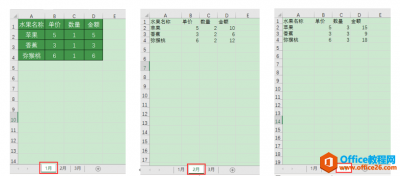
下图工作簿有3张不同月份的工作表,每张表格首行、首列内容完全一致。工作表1月已经进行了格式设置,字体大小、颜色、单元格底纹、边框等与另外两张工作表不同。现在我们想将工作表......
2021-06-25 367 如何,将,excel,工,作表,格式,快速,批量,应,用到,

分页预览虚线不能拖动 有时候Excel会出现分页预览虚线不能拖动的情况,下面看看怎么解决。 虚线和实线的区别: 实线是实际的分页符,也就是实线内的内容是要在一页内打印,如果出现虚线......
2021-06-25 527 excel分页预览
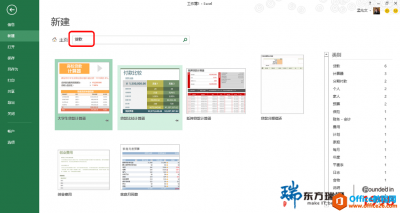
每次要接手新的制表任务时,您还在从空白工作簿开始一个漫长的制作过程吗?您还在为不知如何设计符合行业规范的报表而苦恼吗?您还在为编写报表中的某个专业计算公式而煞费苦心吗?......
2021-06-25 848 excel商务报表
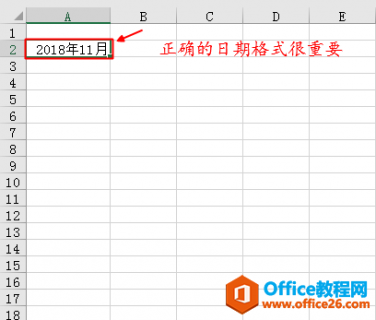
Excel中默认为自动填充年份,实际上也可以自动填充月份,下面以Excel2016版本来说明一下。 步骤: 1.输入正确的日期格式,如:2018年11月 2.把光标放在填充柄,向下拖动 3.点击自动更正选项按......
2021-06-25 887 Excel自动填充月份
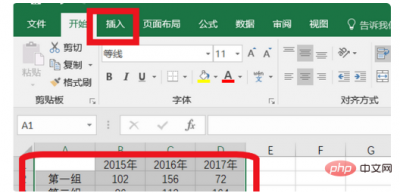
如何添加Excel图表标题? 1.打开Excel,开始制作Excel表格,然后选择选中需要制作图标的区域,再点击【插入】选项。 2.点击插入后,在右边有一个推荐的图表,点击此选项。 3.在弹出的对话框......
2021-06-25 266 添加Excel图表标题